أجهزة كمبيوتر HP Notebook المحمولة - لا تقوم البطارية بتشغيل الكمبيوتر المحمول أو لا تحتفظ بالشحن
هذا المستند مخصص لأجهزة الكمبيوتر الدفتري من HP التي تحتوي على بطارية قابلة للإزالة.
إذا لم تتمكن بطارية الكمبيوتر الدفتري من تزويد الكمبيوتر الدفتري بالطاقة أو إذا لم تحتفظ بالشحن، فقم باستكشاف مشاكل البطارية وإصلاحها لمعرفة ما إذا يجب استبدالها. إذا لم يتوهج ضوء مؤشر LED الخاص بالبطارية الموجود إلى جانب رمز الطاقة، أو إذا كان يومض باستمرار، فثمة مشكلة في البطارية. قد يعمل الكمبيوتر بشكل صحيح عند توصيله بمحوّل الطاقة، ولكن ليس عند استخدام طاقة البطارية.
ملاحظة:
للتحقق مما إذا كانت البطارية متأثرة ببرنامج سحب بطارية الكمبيوتر الدفتري واستبدالها، انتقل إلى برنامج سحب بطارية الكمبيوتر الدفتري من HP واستبدالها حرصًا على السلامة للحصول على المزيد من التفاصيل.
ملاحظة:
تنخفض السعة القصوى للبطارية مع مرور الوقت ومع الاستخدام. تختلف خسارة قدرة البطارية حسب تكوين المنتج واستخدامه، على سبيل المثال لا الحصر: طراز المنتج، التطبيقات قيد التشغيل، إعدادات إدارة الطاقة، وخصائص المنتج. لا يشمل ضمان البطارية التدهور الطبيعي لقدرة البطارية. يشمل الضمان عيوب المواد أو الصناعة التي تؤدي إلى العطل. عند الاتصال بدعم عملاء HP، قد يُطلب منك تشغيل اختبار تشخيصي من HP لتحديد ما إذا كان الضمان يشمل البطارية.
استكشاف أخطاء مصدر طاقة الكمبيوتر الدفتري وإصلاحها
قبل استكشاف مشاكل بطارية الكمبيوتر الدفتري وإصلاحها، تأكد من أن وحدة التزويد بالطاقة تعمل بشكل صحيح. اتبع الخطوات التالية للتحقق من محوّل التيار المتردد ومصدر الطاقة.
تأكد من أنك تستخدم محوّل طاقة التيار المتردد الخاص بالكمبيوتر.
تم شحن الكمبيوتر مع محوّل الطاقة الصحيح؛ لكن إذا توفرت لديك محوّلات متعددة، فتأكد من أنك تستخدم المحوّل الصحيح للكمبيوتر الخاص بك.
تم تصنيف المحوّلات القديمة بقوة 60 واط، ولكن تتطلب أجهزة الكمبيوتر الدفتري الأحدث محوّلات بقوة 90 أو 130 واط.
إذا كنت تريد شراء وحدة تزويد بطاقة تيار متردد بديلة أو محوّل بديل، فتأكد من استخدام رقم طراز الكمبيوتر الصحيح وتحقق من رقم القطعة الصحيح للمحوّل في HP Parts Store(متجر قطع HPP). ستحتاج أيضًا إلى رقم الطراز إذا كنت تريد الاتصال بدعم العملاء من HP. كيف يمكنني العثور على رقم الطراز أو رقم المنتج الخاص بي؟.
قم بتوصيل محوّل التيار المتردد بمأخذ التيار الموجود على الحائط والصالح للعمل، ولا تستخدم وصلة كهربائية أو جهازًا واقيًا من الارتفاع المفاجئ للتيار أو مصدر طاقة ثانويًا، ثم تأكد من أنه يتم إمداد الكمبيوتر الدفتري بالطاقة من مصدر الطاقة عبر التحقق مما يلي:
افصل كبل طاقة التيار المتردد من الكمبيوتر الدفتري، ثم أزل بطارية الكمبيوتر الدفتري. أعد توصيل كبل طاقة التيار المتردد بالكمبيوتر الدفتري وشغّله. إذا تم تشغيل الكمبيوتر الدفتري، فالمشكلة تكمن في البطارية. انتقل إلى Troubleshooting the notebook battery (استكشاف مشاكل بطارية الكمبيوتر الدفتري وإصلاحها).
في حال فشل تشغيل الكمبيوتر الدفتري، تابع قراءة هذه القائمة المتضمنة النقاط التي يجب التحقق منها.
تحقق من أن كافة توصيلات أسلاك الكهرباء مؤمنة. تحقق من وصلة محول التيار المتردد وتأكد من أن أي أسلاك قابلة للإزالة مؤمّنة.
إذا كانت وصلة محول التيار المتردد المتصلة بالكمبيوتر غير ثابتة، قد يكون الموصل معطلًا وبحاجة إلى تصليح. اتصل بشركة HP للحصول على مزيد من المساعدة.
تحقق من أن زر الطاقة أو مؤشر LED الخاص بالطاقة مضاء عندما يكون الكمبيوتر في وضع التشغيل.
تبعًا للطراز، قد يكون المؤشر الضوئي الخاص بالبطارية (والذي يسمى أيضًا مؤشر بيان الطاقة) بلون أبيض أو أخضر أو كهرماني عند يكون محول الكهرباء موصولاً ويمد الكمبيوتر بالطاقة. إذا كان مؤشر LED للطاقة مطفأً، فتابع قراءة هذه القائمة المتضمنة النقاط التي يجب التحقق منها.
إذا كانت وصلة محول التيار المتردد تحتوي مؤشر LED للطاقة، فتحقق مما إذا كان ضوء LED مضاءً للتأكد من أن الكمبيوتر يتلقى الطاقة من مأخذ الحائط. إذا تعذر تشغيل ضوء LED، فحاول توصيل محول التيار المتردد بمأخذ آخر للتحقق من مصدر الطاقة. إذا كان ضوء LED لا يزال متوقفًا عن التشغيل، عليك استبدال محول طاقة التيار المتردد.
تحقق من كل كبل طاقة التيار المتردد وتأكد من عدم وجود أي التواءات أو كسور. تحقق من وجود أي توصيلات مقطوعة على الأطراف. افحص وصلة محول التيار المتردد. إذا كانت حائلة اللون أو ملتوية، أو في حال وجود أي مشاكل في سلك الطاقة أو الوصلات، استبدل محول التيار المتردد.
اختبار محوّل التيار المتردد باستخدام اختبارات UEFI Hardware Diagnostic (برامج تشخيص أجهزة الواجهة الموحدة للبرامج الثابتة الموسعة)
إذا تم تشغيل الكمبيوتر وكنت ترغب في اختبار محوّل التيار المتردد، فاستخدم الخطوات التالية:
تأكد من توصيل سلك الطاقة والمحوّل بالنظام والمأخذ الحائطي.
اضغط باستمرار على زر الطاقة إلى أن يتوقف تشغيل الكمبيوتر كليًا.
قم بتشغيل الكمبيوتر.
اضغط فورًا على مفتاح F2 بشكل متكرر، بمعدل مرة واحدة كل ثانية تقريبًا، حتى تظهر شاشة UEFI Hardware Diagnostics (برامج تشخيص أجهزة الواجهة الموحدة للبرامج الثابتة الموسعة).
في قائمة UEFI (الواجهة الموحدة للبرامج الثابتة الموسعة) الرئيسية، حدد Component Tests (اختبارات المكونات).
الشكل : قائمة UEFI (الواجهة الموحدة للبرامج الثابتة الموسعة) الرئيسية مع تحديد Component Tests (اختبارات المكونات)
في قائمة Component Tests (اختبارات المكونات)، حدد Power (الطاقة)
الشكل : قائمة Component Tests (اختبارات المكونات) في UEFI (الواجهة الموحدة للبرامج الثابتة الموسعة) مع تحديد Power (الطاقة)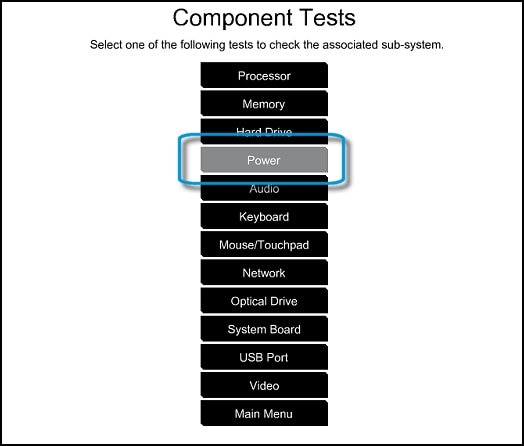
في قائمة Power (الطاقة)، حددAC Adapter test (اختبار محوّل التيار المتردد).
الشكل : قائمة Power Tests (اختبارات الطاقة) مع تحديد AC Adapter (محوّل التيار المتردد)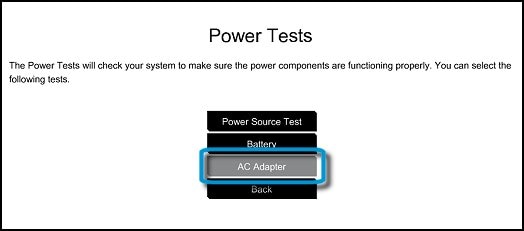
ابدأ الاختبار واتبع الإرشادات على الشاشة.
الشكل : تشغيل AC Adapter Test (اختبار محوّل التيار المتردد)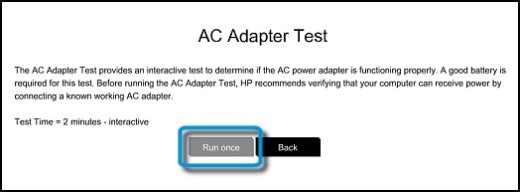
عند انتهاء الاختبار، يتم عرض النتائج.
الشكل : مثال على نتائج AC Adapter Test (اختبار محوّل التيار المتردد)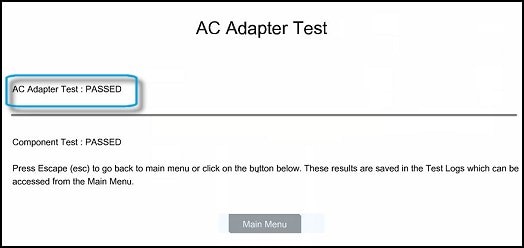
إذا نجح الاختبار، فيعني ذلك أنه ما من خطأ في محوّل التيار المتردد. لا تستبدله.
إذا لم ينجح اختبار محوّل التيار المتردد، فدوّن المعلومات بحيث تتوفر عندما تتصل بخدمة دعم عملاء HP.
إذا كان محوّل التيار المتردد معيبًا وكان الكمبيوتر في فترة الضمان، فاتصل بـ HP وجهّز رمز معرّف العطل.
إذا لم يعد الكمبيوتر في فترة الضمان، فراجع طلب شراء قطع تبديل معتمدة من HP.
استكشاف وحل مشكلات بطارية الكمبيوتر الدفتري
إذا تحققت من أن وحدة التزويد بطاقة التيار المتردد تعمل بشكل صحيح، اتبع الخطوات التالية لاستكشاف مشاكل البطارية وحلها:
ملاحظة:
قبل بدء هذه الخطوة، اقلب الكمبيوتر وابحث عن باب حجرة البطارية. إذا لم يكن يتضمن حجرة للبطارية ، فلن تتمكن من تنفيذ هذه الخطوات.
أزل بطارية الكمبيوتر الدفتري وتحقق من نقاط الاتصال للتأكد من أنها غير تالفة.
افصل كل أجهزة USB عن الكمبيوتر الدفتري.
تستمر العديد من طرازات الكمبيوتر الدفتري في إمداد أجهزة محرك القرص المحمول USB بالطاقة عير منافذ USB، حتى في حالة فصل الطاقة عن الكمبيوتر أو حالة التعطيل المؤقت.
افصل كبل طاقة التيار المتردد.
أدخل البطارية في حجرة البطارية الموجودة في أسفل الكمبيوتر الدفتري.
قم بتوصيل كبل طاقة التيار المتردد بالكمبيوتر وبمأخذ التيار المتردد الموجود على الحائط، ثم دع البطارية ليتم شحنها لمدة تتراوح ما بين 15و30 دقيقة.
ملاحظة:
يتوهج ضوء LED للطاقة الموجود إلى جانب رمز الطاقة، باللون الأبيض أثناء شحن البطارية.
افصل سلك محول الطاقة عن الكمبيوتر الدفتري.
اضغط على زر الطاقة وحرره لتشغيل الكمبيوتر باستخدام البطارية فقط كمصدر للطاقة.
إذا تم تشغيل الكمبيوتر، فإن البطارية تعمل. شغّل الأداة المساعدة HP Battery Check (فحص البطاريات من HP) لتقييم صحة البطارية باستخدام أحد المستندات التالية:
اختبار البطارية ومعايرتها (نظام Windows 10)
اختبار البطارية ومعايرتها (نظام Windows 8)
اختبار البطارية ومعايرتها (نظام Windows 7)
إذا لم يتم تشغيل الكمبيوتر، فانتقل إلى الخطوة التالية.
إذا كنت تملك بطارية ثانية للكمبيوتر، استبدل البطارية الأصلية بالبطارية الثانية ونفّذ خطوات استكشاف المشاكل وإصلاحها مرة أخرى.
إذا تم تشغيل الكمبيوتر بواسطة البطارية الثانية وتم شحن البطارية بشكل صحيح، فاتصل بخدمة دعم عملاء HP لاستبدال البطارية. راجع شراء بطارية بديلة.
إذا استمرت المشكلة مع البطارية الجديدة، عليك استبدال لوحة النظام. او اتصل بدعم العملاء من HP للحصول على المزيد من المساعدة.
هذا المستند مخصص لأجهزة الكمبيوتر الدفتري من HP التي تحتوي على بطارية قابلة للإزالة.
إذا لم تتمكن بطارية الكمبيوتر الدفتري من تزويد الكمبيوتر الدفتري بالطاقة أو إذا لم تحتفظ بالشحن، فقم باستكشاف مشاكل البطارية وإصلاحها لمعرفة ما إذا يجب استبدالها. إذا لم يتوهج ضوء مؤشر LED الخاص بالبطارية الموجود إلى جانب رمز الطاقة، أو إذا كان يومض باستمرار، فثمة مشكلة في البطارية. قد يعمل الكمبيوتر بشكل صحيح عند توصيله بمحوّل الطاقة، ولكن ليس عند استخدام طاقة البطارية.
ملاحظة:
للتحقق مما إذا كانت البطارية متأثرة ببرنامج سحب بطارية الكمبيوتر الدفتري واستبدالها، انتقل إلى برنامج سحب بطارية الكمبيوتر الدفتري من HP واستبدالها حرصًا على السلامة للحصول على المزيد من التفاصيل.
ملاحظة:
تنخفض السعة القصوى للبطارية مع مرور الوقت ومع الاستخدام. تختلف خسارة قدرة البطارية حسب تكوين المنتج واستخدامه، على سبيل المثال لا الحصر: طراز المنتج، التطبيقات قيد التشغيل، إعدادات إدارة الطاقة، وخصائص المنتج. لا يشمل ضمان البطارية التدهور الطبيعي لقدرة البطارية. يشمل الضمان عيوب المواد أو الصناعة التي تؤدي إلى العطل. عند الاتصال بدعم عملاء HP، قد يُطلب منك تشغيل اختبار تشخيصي من HP لتحديد ما إذا كان الضمان يشمل البطارية.
استكشاف أخطاء مصدر طاقة الكمبيوتر الدفتري وإصلاحها
قبل استكشاف مشاكل بطارية الكمبيوتر الدفتري وإصلاحها، تأكد من أن وحدة التزويد بالطاقة تعمل بشكل صحيح. اتبع الخطوات التالية للتحقق من محوّل التيار المتردد ومصدر الطاقة.
تأكد من أنك تستخدم محوّل طاقة التيار المتردد الخاص بالكمبيوتر.
تم شحن الكمبيوتر مع محوّل الطاقة الصحيح؛ لكن إذا توفرت لديك محوّلات متعددة، فتأكد من أنك تستخدم المحوّل الصحيح للكمبيوتر الخاص بك.
تم تصنيف المحوّلات القديمة بقوة 60 واط، ولكن تتطلب أجهزة الكمبيوتر الدفتري الأحدث محوّلات بقوة 90 أو 130 واط.
إذا كنت تريد شراء وحدة تزويد بطاقة تيار متردد بديلة أو محوّل بديل، فتأكد من استخدام رقم طراز الكمبيوتر الصحيح وتحقق من رقم القطعة الصحيح للمحوّل في HP Parts Store(متجر قطع HPP). ستحتاج أيضًا إلى رقم الطراز إذا كنت تريد الاتصال بدعم العملاء من HP. كيف يمكنني العثور على رقم الطراز أو رقم المنتج الخاص بي؟.
قم بتوصيل محوّل التيار المتردد بمأخذ التيار الموجود على الحائط والصالح للعمل، ولا تستخدم وصلة كهربائية أو جهازًا واقيًا من الارتفاع المفاجئ للتيار أو مصدر طاقة ثانويًا، ثم تأكد من أنه يتم إمداد الكمبيوتر الدفتري بالطاقة من مصدر الطاقة عبر التحقق مما يلي:
افصل كبل طاقة التيار المتردد من الكمبيوتر الدفتري، ثم أزل بطارية الكمبيوتر الدفتري. أعد توصيل كبل طاقة التيار المتردد بالكمبيوتر الدفتري وشغّله. إذا تم تشغيل الكمبيوتر الدفتري، فالمشكلة تكمن في البطارية. انتقل إلى Troubleshooting the notebook battery (استكشاف مشاكل بطارية الكمبيوتر الدفتري وإصلاحها).
في حال فشل تشغيل الكمبيوتر الدفتري، تابع قراءة هذه القائمة المتضمنة النقاط التي يجب التحقق منها.
تحقق من أن كافة توصيلات أسلاك الكهرباء مؤمنة. تحقق من وصلة محول التيار المتردد وتأكد من أن أي أسلاك قابلة للإزالة مؤمّنة.
إذا كانت وصلة محول التيار المتردد المتصلة بالكمبيوتر غير ثابتة، قد يكون الموصل معطلًا وبحاجة إلى تصليح. اتصل بشركة HP للحصول على مزيد من المساعدة.
تحقق من أن زر الطاقة أو مؤشر LED الخاص بالطاقة مضاء عندما يكون الكمبيوتر في وضع التشغيل.
تبعًا للطراز، قد يكون المؤشر الضوئي الخاص بالبطارية (والذي يسمى أيضًا مؤشر بيان الطاقة) بلون أبيض أو أخضر أو كهرماني عند يكون محول الكهرباء موصولاً ويمد الكمبيوتر بالطاقة. إذا كان مؤشر LED للطاقة مطفأً، فتابع قراءة هذه القائمة المتضمنة النقاط التي يجب التحقق منها.
إذا كانت وصلة محول التيار المتردد تحتوي مؤشر LED للطاقة، فتحقق مما إذا كان ضوء LED مضاءً للتأكد من أن الكمبيوتر يتلقى الطاقة من مأخذ الحائط. إذا تعذر تشغيل ضوء LED، فحاول توصيل محول التيار المتردد بمأخذ آخر للتحقق من مصدر الطاقة. إذا كان ضوء LED لا يزال متوقفًا عن التشغيل، عليك استبدال محول طاقة التيار المتردد.
تحقق من كل كبل طاقة التيار المتردد وتأكد من عدم وجود أي التواءات أو كسور. تحقق من وجود أي توصيلات مقطوعة على الأطراف. افحص وصلة محول التيار المتردد. إذا كانت حائلة اللون أو ملتوية، أو في حال وجود أي مشاكل في سلك الطاقة أو الوصلات، استبدل محول التيار المتردد.
اختبار محوّل التيار المتردد باستخدام اختبارات UEFI Hardware Diagnostic (برامج تشخيص أجهزة الواجهة الموحدة للبرامج الثابتة الموسعة)
إذا تم تشغيل الكمبيوتر وكنت ترغب في اختبار محوّل التيار المتردد، فاستخدم الخطوات التالية:
تأكد من توصيل سلك الطاقة والمحوّل بالنظام والمأخذ الحائطي.
اضغط باستمرار على زر الطاقة إلى أن يتوقف تشغيل الكمبيوتر كليًا.
قم بتشغيل الكمبيوتر.
اضغط فورًا على مفتاح F2 بشكل متكرر، بمعدل مرة واحدة كل ثانية تقريبًا، حتى تظهر شاشة UEFI Hardware Diagnostics (برامج تشخيص أجهزة الواجهة الموحدة للبرامج الثابتة الموسعة).
في قائمة UEFI (الواجهة الموحدة للبرامج الثابتة الموسعة) الرئيسية، حدد Component Tests (اختبارات المكونات).
الشكل : قائمة UEFI (الواجهة الموحدة للبرامج الثابتة الموسعة) الرئيسية مع تحديد Component Tests (اختبارات المكونات)

في قائمة Component Tests (اختبارات المكونات)، حدد Power (الطاقة)
الشكل : قائمة Component Tests (اختبارات المكونات) في UEFI (الواجهة الموحدة للبرامج الثابتة الموسعة) مع تحديد Power (الطاقة)
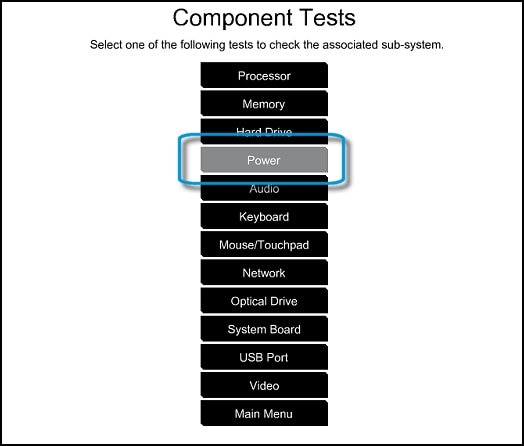
في قائمة Power (الطاقة)، حددAC Adapter test (اختبار محوّل التيار المتردد).
الشكل : قائمة Power Tests (اختبارات الطاقة) مع تحديد AC Adapter (محوّل التيار المتردد)
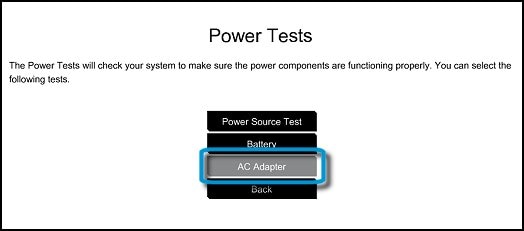
ابدأ الاختبار واتبع الإرشادات على الشاشة.
الشكل : تشغيل AC Adapter Test (اختبار محوّل التيار المتردد)
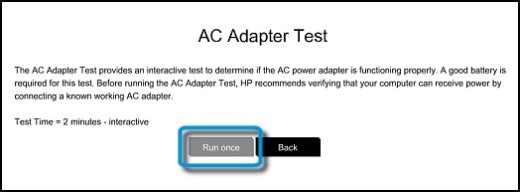
عند انتهاء الاختبار، يتم عرض النتائج.
الشكل : مثال على نتائج AC Adapter Test (اختبار محوّل التيار المتردد)
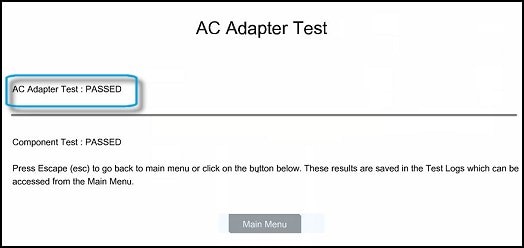
إذا نجح الاختبار، فيعني ذلك أنه ما من خطأ في محوّل التيار المتردد. لا تستبدله.
إذا لم ينجح اختبار محوّل التيار المتردد، فدوّن المعلومات بحيث تتوفر عندما تتصل بخدمة دعم عملاء HP.
إذا كان محوّل التيار المتردد معيبًا وكان الكمبيوتر في فترة الضمان، فاتصل بـ HP وجهّز رمز معرّف العطل.
إذا لم يعد الكمبيوتر في فترة الضمان، فراجع طلب شراء قطع تبديل معتمدة من HP.
استكشاف وحل مشكلات بطارية الكمبيوتر الدفتري
إذا تحققت من أن وحدة التزويد بطاقة التيار المتردد تعمل بشكل صحيح، اتبع الخطوات التالية لاستكشاف مشاكل البطارية وحلها:
ملاحظة:
قبل بدء هذه الخطوة، اقلب الكمبيوتر وابحث عن باب حجرة البطارية. إذا لم يكن يتضمن حجرة للبطارية ، فلن تتمكن من تنفيذ هذه الخطوات.
أزل بطارية الكمبيوتر الدفتري وتحقق من نقاط الاتصال للتأكد من أنها غير تالفة.
افصل كل أجهزة USB عن الكمبيوتر الدفتري.
تستمر العديد من طرازات الكمبيوتر الدفتري في إمداد أجهزة محرك القرص المحمول USB بالطاقة عير منافذ USB، حتى في حالة فصل الطاقة عن الكمبيوتر أو حالة التعطيل المؤقت.
افصل كبل طاقة التيار المتردد.
أدخل البطارية في حجرة البطارية الموجودة في أسفل الكمبيوتر الدفتري.
قم بتوصيل كبل طاقة التيار المتردد بالكمبيوتر وبمأخذ التيار المتردد الموجود على الحائط، ثم دع البطارية ليتم شحنها لمدة تتراوح ما بين 15و30 دقيقة.
ملاحظة:
يتوهج ضوء LED للطاقة الموجود إلى جانب رمز الطاقة، باللون الأبيض أثناء شحن البطارية.
افصل سلك محول الطاقة عن الكمبيوتر الدفتري.
اضغط على زر الطاقة وحرره لتشغيل الكمبيوتر باستخدام البطارية فقط كمصدر للطاقة.
إذا تم تشغيل الكمبيوتر، فإن البطارية تعمل. شغّل الأداة المساعدة HP Battery Check (فحص البطاريات من HP) لتقييم صحة البطارية باستخدام أحد المستندات التالية:
اختبار البطارية ومعايرتها (نظام Windows 10)
اختبار البطارية ومعايرتها (نظام Windows 8)
اختبار البطارية ومعايرتها (نظام Windows 7)
إذا لم يتم تشغيل الكمبيوتر، فانتقل إلى الخطوة التالية.
إذا كنت تملك بطارية ثانية للكمبيوتر، استبدل البطارية الأصلية بالبطارية الثانية ونفّذ خطوات استكشاف المشاكل وإصلاحها مرة أخرى.
إذا تم تشغيل الكمبيوتر بواسطة البطارية الثانية وتم شحن البطارية بشكل صحيح، فاتصل بخدمة دعم عملاء HP لاستبدال البطارية. راجع شراء بطارية بديلة.
إذا استمرت المشكلة مع البطارية الجديدة، عليك استبدال لوحة النظام. او اتصل بدعم العملاء من HP للحصول على المزيد من المساعدة.





ليست هناك تعليقات
يسعدنا التعبير عن رائيك، في التعليقات ولكن يشترط ان يكون بخصوص هذه التدوينة كما يمكنك التعليق بإسمك او استخدام اسم مستعار